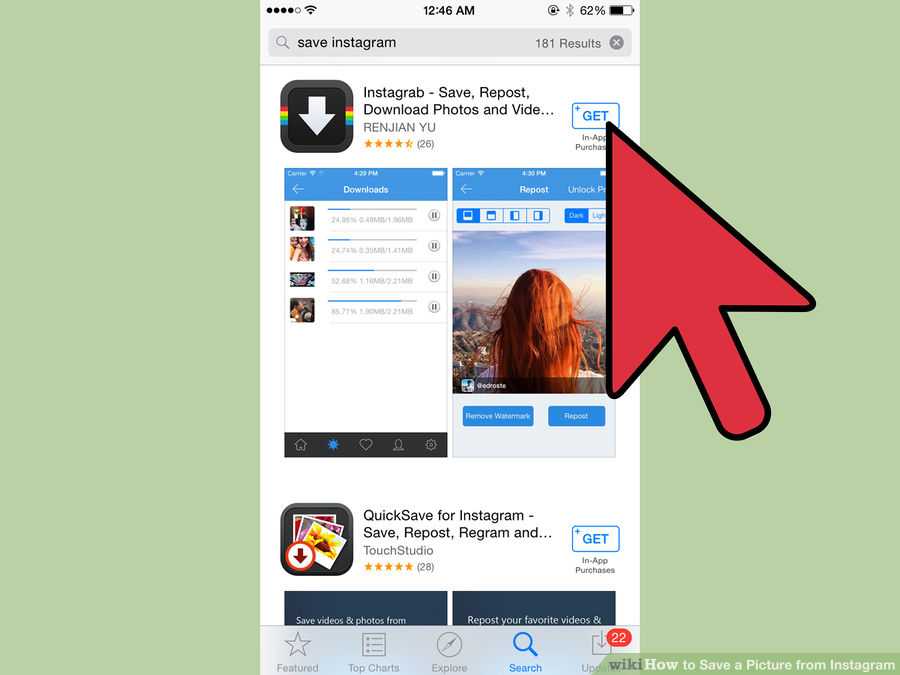Как перенести фотографии и видео из Instagram до блокировки — Последние новости Ростова-на-Дону и области
13 марта 2022, 06:36
Жители России готовятся к отключению Instagram по всей стране и многие пытаются сохранить опубликованный за эти годы контент. Как перенести на телефон и компьютер все фотографии из Instagram, в материале RostovGazeta.
Почему в России заблокируют Instagram
Эта история началась из-за спецоперации, которую Россия проводит на Украине. Многие государства начали вводить санкции против РФ, а иностранные компании стали прекращать работу в стране в знак протеста.
Изменилась и ситуация с соцсетями, когда СМИ начали писать, что Meta Platforms, владеющая Instagram, разрешит не удалять призывы пользователей к насилию против военных из РФ. Из-за этого разразился большой скандал.
Роскомнадзор обратился к организации и потребовал пояснить, правда это или нет. На фоне этого поступили требования от Генпрокуратуры, чтобы Instagram был заблокирован в стране.
Почти сразу же стало известно о принятом решении ввести ограничения в отношении соцсети.
Когда перестанет работать Instagram в России
По данным Роскомнадзора, Instagram будет заблокирован с 14 марта. Дело в том, что людям дали время, чтобы они могли сохранить и перенести свои записи, фотографии и видео.
Сейчас многие блогеры принимают решений перейти в Telegram.
Как скачать фотографии и посты из аккаунта в Instagram
В Instagram есть собственный инструмент, позволяющий импортировать всю информацию из аккаунта. Он находится в меню:
- Следует зайти в профиль и нажать на аватарку в нижнем правом углу
- Далее нужно нажать на линии справа сверху и перейти в раздел «Ваши действия»
- После этого необходимо найти раздел «Скачать информацию»
- Система попросит ввести адрес электронной почты
- На почту придет письмо со ссылкой, по которой можно скачать все записи из аккаунта.
Сохранить фотографии при помощи скриншота
Этот способ может быть очень длительным, если в аккаунте размещено очень много фотографий. С телефона или компьютера можно делать скриншоты снимков и сохранять на различных носителях.
С телефона или компьютера можно делать скриншоты снимков и сохранять на различных носителях.
В гаджетах они обычно сохраняются в папку со всеми снимками или в специальный раздел в галерее. На компьютере можно самому выбрать раздел, где будет находиться контент.
Расширение для браузера
Для сохранения фото и видео из Instagram есть специальные приложения в браузере. В меню можно найти раздел «Расширения», после чего выбрать нужное.
Так, поможет программа Instadesktop, иконка которой после установки появится на панели. Для сохранения фото нужно будет просто на нее нажать.
Какой программой можно скачать фотографии из Instagram
Для телефонов сделали несколько программ, при помощи которых можно переносить опубликованные фотографии и посты. Чтобы их найти, нужно зайти в магазин Play Маркет или App Store.
Подойдут такие программы, как InstaSave, FastSave, QuickSave и iSave.
Как в онлайн скачать фотографии из Instagram
Существуют онлайн-сервисы, которые помогут сохранить фотографии из профиля в Instagram.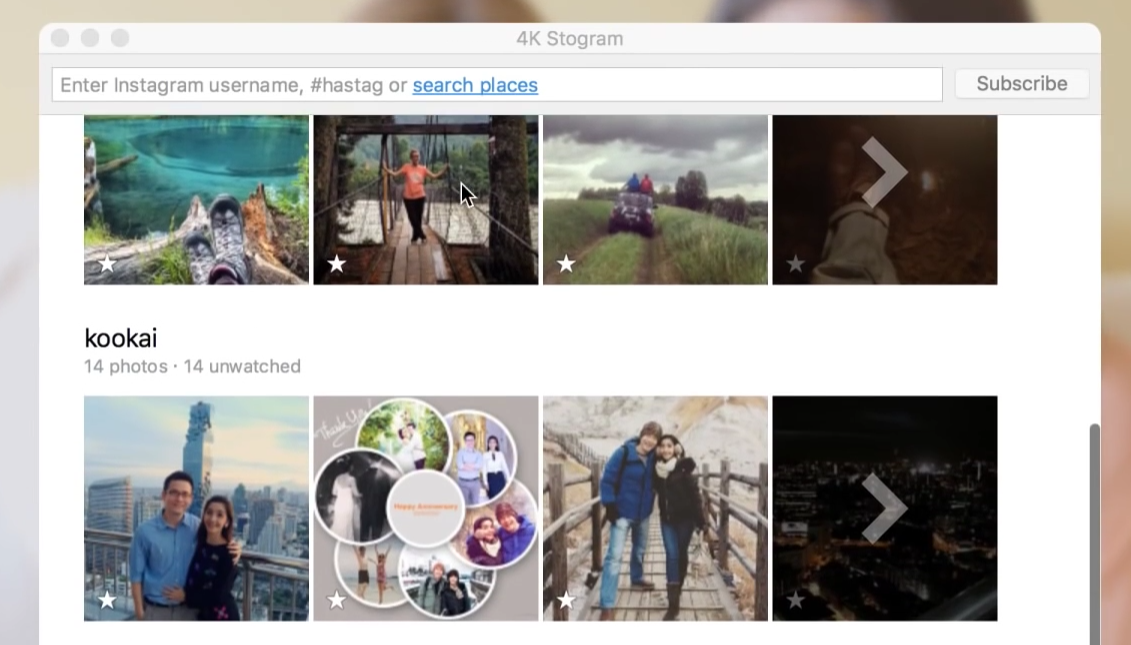 При этом можно выбрать подходящий из нескольких:
При этом можно выбрать подходящий из нескольких:
- InstaGrabber.ru
- instagrabber.net
- savefrominsta.com
Необходимо открыть пост в Instagram и скопировать его адрес. Полученную ссылку следует вставить в один из сервисов.
Часть блогеров надеется, что все разногласия исчезнут и Instagram со временем разблокируют, так как для многих он является средством заработка.
#Новости#Общество
Подпишитесь
Стало известно все о зарплатах судей в Ростове, где начался коррупционный скандал
Вчера, 20:42
Алексей Логвиненко выступил за отмену концерта Дианы Арбениной в Ростове 9 июня
Вчера, 19:33
Археологи нашли клад с дореволюционными монетами в центре Ростова
Вчера, 18:40
Следком прокомментировал слухи о запугивании свидетелей избиения инвалида в Ростове
Вчера, 16:29
Замглавы администрации Каменска-Шахтинского осудили на 2 года за мошенничество
Вчера, 15:59
Политолог Абросимов рассказал, из-за чего начались обыски в домах у судей Ростова
Вчера, 15:37
Почему фотографии из Instagram не сохраняются в галерее?
Instagram — одно из самых популярных приложений для социальных сетей в мире, где пользователи обмениваются фотографиями, видео и историями на платформе в коммерческих, развлекательных и массовых целях. За прошедшие годы он стал культурным центром, в котором проживает множество влиятельных людей.
За прошедшие годы он стал культурным центром, в котором проживает множество влиятельных людей.
Есть несколько компаний, которые добились огромного роста только благодаря своей онлайн-аудитории в Instagram. Для различных случаев использования люди в Instagram часто чувствуют необходимость сохранять свои фотографии с платформы на свой смартфон, и есть простой способ сделать это.
Вы можете сохранить общие фотографии в своем профиле Instagram на своем смартфоне, выполнив несколько простых шагов. Фотография может быть сохранена в галерее телефона и доступна в любое время, даже без подключения к Интернету.
Однако это не всегда работает, поэтому очень часто можно увидеть, как некоторые люди спрашивают на форумах, как они могут решить ошибку при сохранении своих фотографий в Instagram.
Мои фотографии из Instagram не сохраняются в галерее
Чтобы сохранить фотографии профиля Instagram на свой телефон, убедитесь, что вы загрузили приложение, вошли в систему и у вас есть работающее подключение к Интернету.
На вкладке своего профиля вы можете увидеть все фотографии, которыми вы делились за те годы, которыми вы делились в Instagram. Пользователи могут легко сохранить свои фотографии обратно в галерею своего телефона, выполнив шаги, указанные ниже:
- Войдите в свой профиль и нажмите на три горизонтальные линии в правом верхнем углу.
- Оттуда нажмите на опцию «Настройки» в нижней части меню.
- Далее нажмите на опцию «Учетная запись».
- Выберите «Исходные сообщения» (для пользователей Android) или выберите «Исходные фотографии» (для пользователей iPhone).
- В этой опции щелкните переключатель «Сохранить опубликованные фотографии» и активируйте его. Пользователям iPhone следует активировать опцию «Сохранить исходные фотографии».
Самое простое решение для загрузки всего содержимого профиля Instagram
By Click Downloader — это простое в использовании программное обеспечение для загрузки, которое позволяет пользователям быстро и эффективно загружать фотографии и видео из Instagram. Эта программа — лучший вариант для загрузки всего содержимого профиля Instagram за несколько кликов. С Загрузчик по клику, вы можете просто и быстро загружать фотографии и видео из любого общедоступного профиля Instagram.
Эта программа — лучший вариант для загрузки всего содержимого профиля Instagram за несколько кликов. С Загрузчик по клику, вы можете просто и быстро загружать фотографии и видео из любого общедоступного профиля Instagram.
Главное преимущество использования этой программы в том, что она позволяет загружать все фото и видео из профиля Instagram в один клик. Это особенно полезно, если вы хотите сделать резервную копию всех изображений и видео в своем или чужом профиле Instagram. Кроме того, это программное обеспечение очень простое в использовании, поэтому не требуется никакого предыдущего опыта загрузки Instagram.
Чтобы использовать By Click Downloader, вам просто нужно скопировать и вставить ссылку на профиль Instagram в программу и нажать кнопку «Скачать». Затем программа загрузит все фото и видео профиля и сохранит их на вашем ПК в определенной папке. Вы также можете выбрать, какие типы файлов вы хотите загрузить, будь то просто фотографии или просто видео.
Еще одна полезная функция By Click Downloader заключается в том, что он позволяет загружать фото и видео из Instagram в максимальном качестве. Это означает, что вы получите высококачественные изображения и видео, которые можно сохранить или поделиться ими в своих социальных сетях. Кроме того, вы можете одновременно загружать несколько профилей Instagram, что идеально, если вы хотите загружать контент от нескольких пользователей.
Короче говоря, By Click Downloader — лучший вариант для загрузки всех фото и видео из профиля Instagram всего за несколько кликов. Благодаря простому в использовании интерфейсу вы можете легко загружать весь контент из любого общедоступного профиля Instagram в максимальном качестве. Если вы хотите сохранить резервную копию ваших собственных изображений и видео в Instagram или загрузить контент других пользователей, эта программа — идеальный выбор.
Вывод по ошибке сохранения фото на мобиле
Если эти опции активированы, все фотографии, которые вы публикуете в Instagram, также будут сохраняться в галерее (библиотеке) телефона.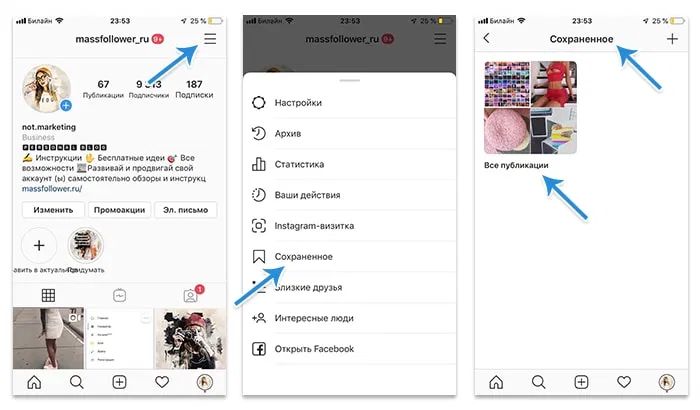
В вашей галерее должен отображаться отдельный альбом с названием Instagram Photos. Компания отмечает, что люди, использующие Instagram на Android, могут заметить задержку с появлением фотографий в фотоальбоме Instagram своего телефона.
Скачать фотографии из Instagram бесплатно: 8 Top Tools
Содержание страницы
Вы устали от невозможности сохранять свои любимые фотографии из Instagram? Будь то красивый пейзаж, милый питомец или вдохновляющая цитата, иногда мы сталкиваемся с постами, которые просто не можем не сохранить. К сожалению, Instagram не предоставляет встроенной функции для загрузки фотографий из приложения. Но не волнуйтесь, есть еще способы скачать фотографии из Instagram бесплатно!
В этом сообщении блога мы познакомим вас с различными инструментами и методами, которые вы можете использовать для загрузки фотографий из Instagram и сохранения их на своем устройстве. Итак, давайте начнем и раскроем секреты сохранения этих красивых фотографий в Instagram!
Как скачать фотографии из Instagram?
Вот несколько шагов, которые вы можете предпринять, чтобы загрузить фотографии и публикации из Instagram.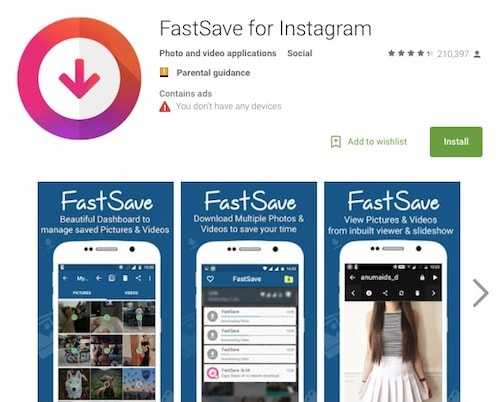
- Найдите публикацию в Instagram, которую хотите загрузить.
- Скопируйте URL сообщения. Для этого нажмите на три точки в правом верхнем углу публикации и выберите «Копировать ссылку».
- Перейдите на сторонний веб-сайт или в приложение, которое позволяет загружать публикации из Instagram, например «DownloadGram», «InstaOffline» или «InstaDownloader».
- Вставьте скопированный URL-адрес в соответствующее поле на веб-сайте или в приложении.
- Выберите тип файла, который вы хотите загрузить (фото, видео и т. д.).
- Нажмите кнопку «Загрузить».
- Подождите, пока файл загрузится на ваше устройство.
Обратите внимание, что загрузка контента из Instagram без разрешения владельца может привести к нарушению условий использования Instagram и законов об авторских правах. Всегда лучше получить разрешение от владельца перед загрузкой их контента.
Загрузка из Instagram — одна из проблем, с которой сталкиваются многие пользователи Instagram, особенно когда они хотят сохранить пост и опубликовать его в Instagram.
Далее мы познакомим вас со способами загрузки любого контента в Instagram без каких-либо проблем.
Лучшие загрузчики фотографий из Instagram
Вот 10 инструментов, которые вы можете использовать для бесплатной загрузки фотографий из Instagram:
1- Загрузчик видео для Instagram
Это бесплатный веб-инструмент, который позволяет загружать фотографии и видео из Инстаграм. Он поддерживает загрузку как общедоступных, так и частных учетных записей Instagram.
Чтобы загрузить фото или видео, выполните действия, указанные на изображении выше.
Все шаги одинаковы для всех загрузчиков фотографий из Instagram. Просто откройте выбранный файл из Insta, скопируйте его ссылку и вставьте ее в программу-загрузчик и легко загрузите файл.
2- InstaOffline
Это еще один бесплатный онлайн-инструмент, который позволяет загружать фотографии и видео из Instagram.
Вы можете загружать фотографии из общедоступных аккаунтов Instagram без входа в систему.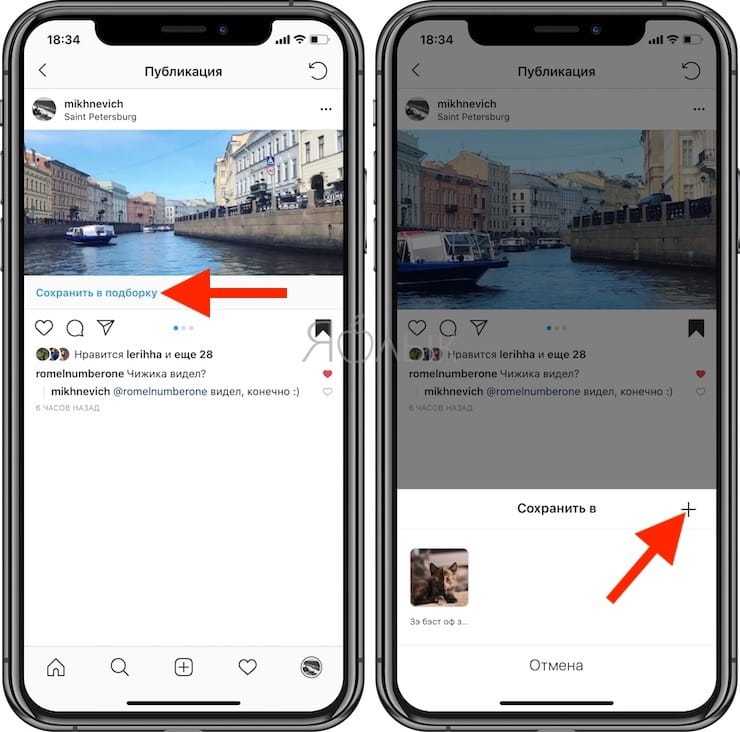
Вот полезные функции Insta Offline.
Важные особенности
- Нет ограничений на его использование.
- Вы можете использовать любое устройство для сохранения из Instagram.
Как скачать с InstaOffliner?
Чтобы использовать его, вам необходимо выполнить пошаговый процесс, описанный ниже, чтобы сохранить контент из Instagram.
Давайте посмотрим на эти шаги:
- Перейдите на сайт Instagram или откройте приложение Instagram.
- Посетите ваш любимый пост.
- Скопируйте URL этой публикации в Instagram.
- Вставьте URL-адрес в раздел загрузки и нажмите кнопку загрузки, чтобы начать загрузку.
- Он преобразует вашу публикацию в Instagram в MP4 или JPG.
3- DownloadGram
Это популярный загрузчик изображений из Instagram, который позволяет с легкостью загружать изображения из Instagram.
Особенности:
1. Нет необходимости входить в Instagram.
2.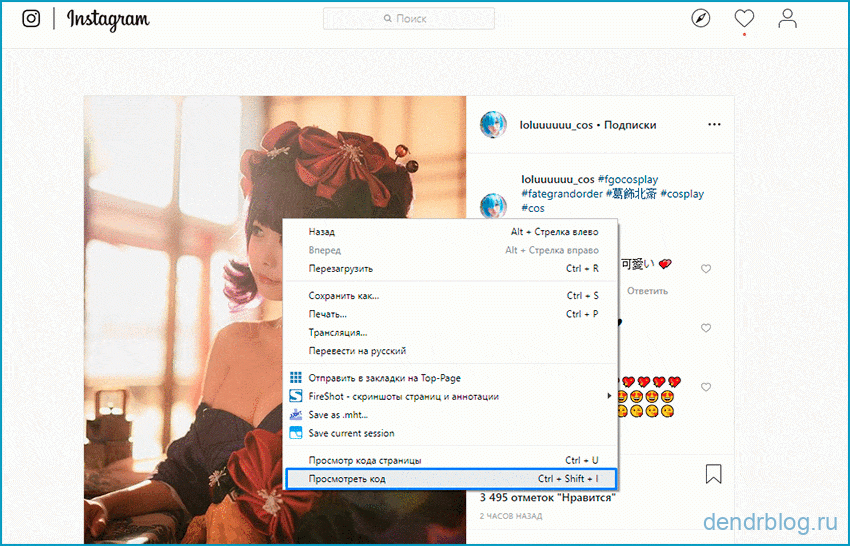 Вы можете загружать фотографии и видео из Instagram всего за несколько кликов.
Вы можете загружать фотографии и видео из Instagram всего за несколько кликов.
3. Вы можете проверять и удалять сохраненные фото и видео.
4. Качество фото и видео можно сохранить.
Как скачать видео из Instagram с помощью DownloadGram?
Шаг 1:
Откройте новую вкладку в браузере, запустите Instagram и авторизуйтесь.
Найдите изображение, которое хотите загрузить. Получив его, перейдите к посту с изображением (нажмите кнопку с тремя точками). Как только вы окажетесь там, скопируйте URL-адрес.
Шаг 2: Перейдите на веб-сайт DownloadGram.
Шаг 3: Введите URL фотографии в поле.
Шаг 4: Введите. Затем нажмите кнопку «Загрузить изображение», чтобы сохранить изображение.
4- Inflact
Это онлайн-инструмент, который позволяет загружать фотографии и видео из Instagram.
Вы можете загружать контент из общедоступных аккаунтов без входа в систему. Он работает так же, как и другие загрузчики Instagram. Вам просто нужно скопировать ссылку и вставить ее в раздел загрузки.
Он работает так же, как и другие загрузчики Instagram. Вам просто нужно скопировать ссылку и вставить ее в раздел загрузки.
5- InstaSave
Это бесплатное онлайн-приложение, позволяющее загружать фото и видео из Instagram.
Он прост и удобен в использовании.
Если вы не уверены, стоит ли вам использовать этот инструмент, мы даем вам причины сделать это!
- Абсолютно не требуется делиться своими учетными данными с InstaSave.
- Этот инструмент является одним из самых простых инструментов.
- lt на 100% бесплатно.
- Вы можете использовать инструмент и загрузить его в несколько кликов.
- Они уважают вашу конфиденциальность и работают по алгоритму с набором протоколов.
6- FastSave
Это еще один бесплатный Android для загрузки изображений из Instagram. Он также позволяет вам размещать контент в Instagram.
После входа в учетную запись вам необходимо скопировать ссылку на ваш контент, а затем открыть приложение FastSave и загрузить нужный контент.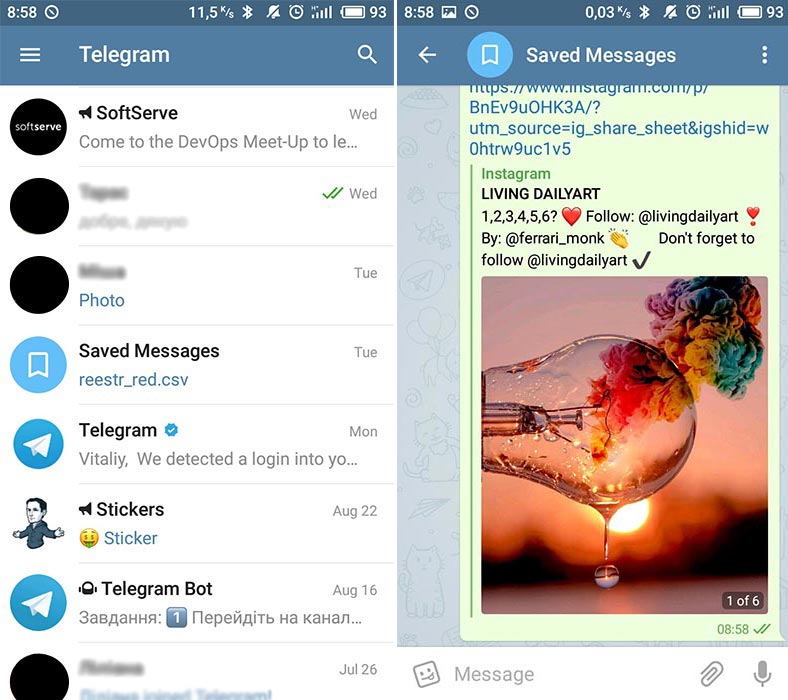
7- Toolzu
Это бесплатное приложение, позволяющее загружать фотографии, видео и видео из Instagram и IGTV.
Он также позволяет размещать контент в Instagram.
8- СохранитьInsta
Instagram Photo Downloader — это приложение, которое позволяет быстро и легко загружать фотографии из Instagram и сохранять фотографии из Instagram на свой компьютер.
Загрузчик фотографий из Instagram, предоставленный SaveInsta, поможет вам загрузить любое изображение из Instagram (пост из Instagram, изображение из истории Instagram и т. д.). Просто вставьте ссылку на публикацию в Instagram в поле ввода на веб-сайте SaveInsta.app, и вы сможете загрузить любую фотографию из Instagram.
Загрузчик Instagram работает в веб-браузере и поддерживает загрузку фотографий Instagram (IG) на все устройства (ПК, Mac, Android, iOS) без установки вспомогательного программного обеспечения.
Заключение
В заключение, загрузка фотографий из Instagram быстро и легко с помощью лучших инструментов, перечисленных в этом руководстве.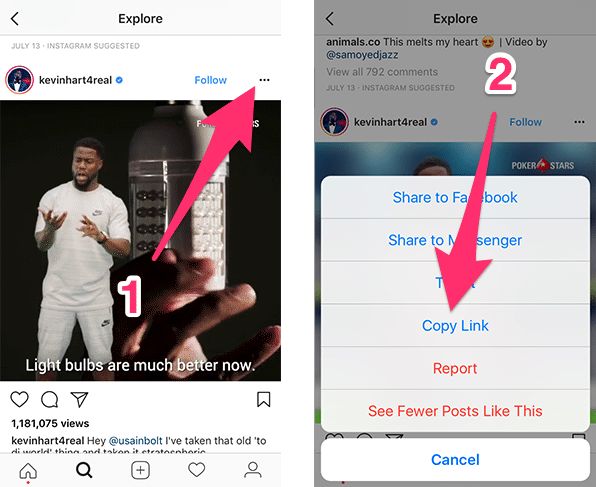 Независимо от того, хотите ли вы сохранить одно изображение или целый альбом, эти инструменты — лучший вариант для быстрого и удобного доступа к этим изображениям в Instagram. Воспользуйтесь удобством, которое они предлагают, а также соблюдайте законы об авторском праве, когда речь идет об использовании загруженного контента. И так, чего же ты ждешь? Начните загружать свои любимые фотографии из Instagram уже сегодня!
Независимо от того, хотите ли вы сохранить одно изображение или целый альбом, эти инструменты — лучший вариант для быстрого и удобного доступа к этим изображениям в Instagram. Воспользуйтесь удобством, которое они предлагают, а также соблюдайте законы об авторском праве, когда речь идет об использовании загруженного контента. И так, чего же ты ждешь? Начните загружать свои любимые фотографии из Instagram уже сегодня!
Часто задаваемые вопросы
1- Могу ли я загружать фотографии из Instagram на свое устройство Apple?
Да, вы можете загрузить фотографии из Instagram на свое устройство Apple, выполнив следующие действия:
Просто скопируйте ссылку на фото или видео из Insta.
Вставьте его в онлайн-загрузчик Insta.
Нажмите кнопку загрузки.
2- Можете ли вы экспортировать все фотографии из Instagram?
Вы можете экспортировать свои собственные фотографии и видео из Instagram, выполнив следующие действия:
Откройте свой профиль в Instagram и нажмите на три горизонтальные линии в правом верхнем углу экрана.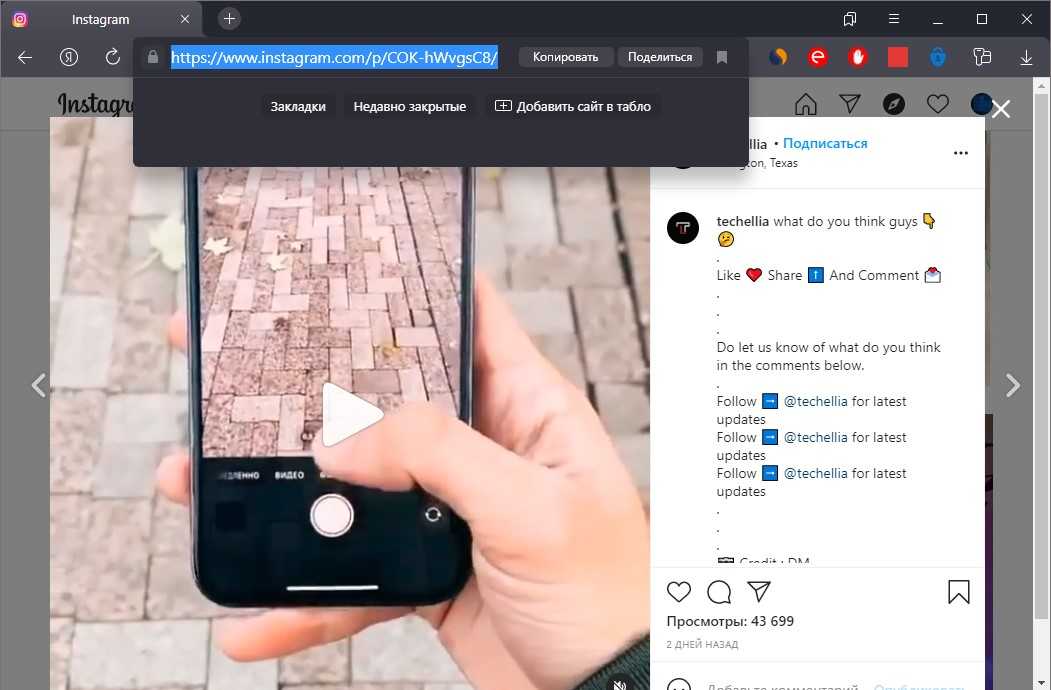
Нажмите «Настройки» в нижней части меню.
Выберите «Безопасность», а затем нажмите «Загрузить данные».
Введите свой адрес электронной почты и пароль Instagram, затем нажмите «Запросить загрузку».
Instagram отправит вам электронное письмо со ссылкой для загрузки ваших данных.
Нажмите на ссылку и еще раз введите свой пароль Instagram.
После того, как вы подтвердите свою личность, вы сможете загрузить ZIP-файл, содержащий все ваши фото и видео.
3- Законно ли загружать фотографии из Instagram?
Обычно скачивание изображений из Instagram без разрешения владельца или создателя контента является незаконным.
Загрузка фотографий из Instagram: четыре способа загрузки фотографий из Instagram
Источник: Unsplash Вы из тех, кто делает фотографии с помощью камеры в приложении Instagram, потому что она работает лучше, чем камера вашего устройства? Вы удалили это фото, прежде чем смогли сохранить его на свой телефон? Или вы случайно удалили исходное фото, и единственная оставшаяся копия видна в вашей ленте Instagram? Во всех этих ситуациях получать фотографии из приложения Instagram довольно просто. Вот несколько способов загрузки фотографий из Instagram.
Вот несколько способов загрузки фотографий из Instagram.
В Instagram есть инструмент загрузки, который позволяет пользователям загружать все свои данные, включая фотографии, за один процесс. Давайте сначала посмотрим на официальный процесс загрузки вашего контента в Instagram, прежде чем вы изучите другие варианты, включая закладки, снимки экрана и сторонние приложения 3 rd .
Примечание. Не забывайте уважать чужие фотографии. Тот факт, что вы можете загружать фотографии из Instagram, не означает, что вы должны это делать, если эти клики не принадлежат вам.
Вот как вы можете использовать простой инструмент Instagram для загрузки всех ваших данных:
- Войдите в свою учетную запись Instagram через приложение или веб-браузер и перейдите в свой профиль.
- Щелкните значок шестеренки, расположенный справа от надписи «Редактировать профиль», и выберите вкладку «Конфиденциальность и безопасность».

- Вы увидите страницу с надписью «Конфиденциальность учетной записи» вверху. Прокрутите вниз, и вы увидите заголовок с надписью «Загрузка данных» со ссылкой под ним с надписью «Запросить загрузку». Нажмите на ссылку.
- Вам будет предложено ввести адрес электронной почты и пароль, чтобы подтвердить, кто вы и куда вы хотите отправить данные. Как только ваша личность будет подтверждена, останется только ждать.
- Instagram автоматически упакует всю вашу информацию и отправит вам ссылку для скачивания по электронной почте. Instagram сообщает, что получение ссылки может занять до 48 часов, но иногда ссылка появляется в течение нескольких часов. Срок действия ссылки для скачивания, отправленной по электронной почте, истекает через 4 дня, поэтому не забудьте использовать ее до истечения срока ее действия.
ЧИТАЙТЕ ТАКЖЕ: Проверка просмотров профиля в Instagram: вот как вы можете проверить, кто просматривал ваш профиль в Instagram Добавление изображения в закладки — это быстрый способ найти фотографию позже, не загружая ее.
Вы также можете организовать сохраненные сообщения в папки, используя опцию сохранения в коллекцию. Вот шаги, чтобы добавить изображение в закладки:
- Под изображением, которое вы хотите сохранить, коснитесь значка закладки (он выглядит как кусок ленты), который расположен под правым нижним углом изображения.
- Теперь фотография сохранена, и вы найдете ее в своем сохраненном разделе приложения Instagram.
- Чтобы просмотреть, отредактировать, удалить или упорядочить свои сохранения в Instagram, перейдите в свой профиль, коснитесь значка меню и перейдите в «Сохраненные».
Истории в Instagram — это изображения, отображаемые на весь экран, и эти изображения станут отличными обоями для вашего устройства.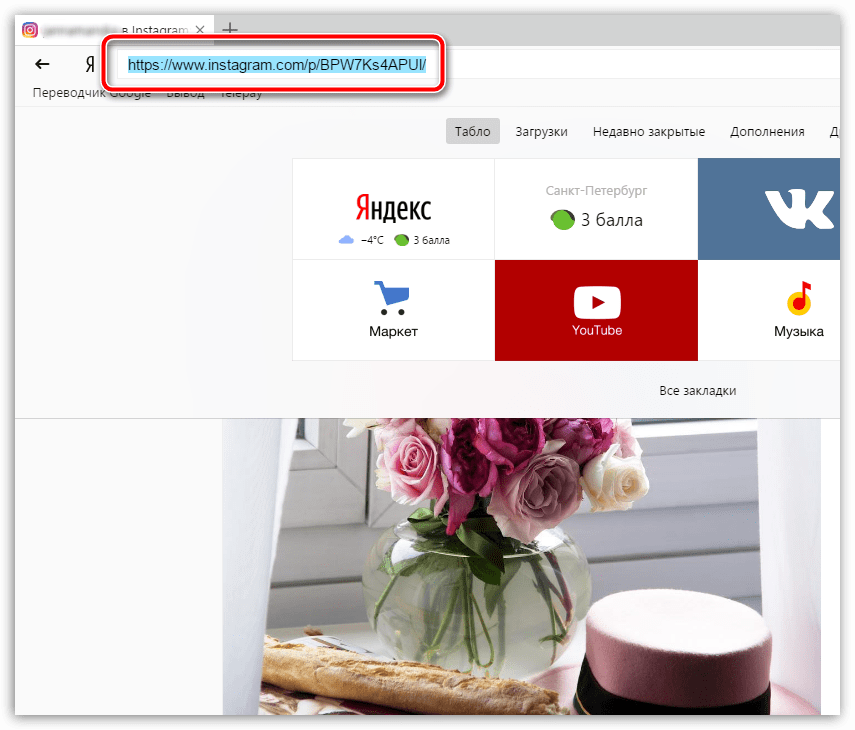 Некоторые фотографы специально делятся своими снимками в историях только для этой цели. Вот шаги, чтобы сделать чистый скриншот истории IG, которая может вам помочь:
Некоторые фотографы специально делятся своими снимками в историях только для этой цели. Вот шаги, чтобы сделать чистый скриншот истории IG, которая может вам помочь:
Когда вы просматриваете историю Instagram, на нее накладываются такие детали, как имя пользователя. Просто нажмите и удерживайте в любом месте экрана, и эти наложения исчезнут, а история приостановится, давая вам время сделать чистый снимок экрана.
Удерживая палец на экране, сделайте снимок экрана. Это может быть сложно и потребуется несколько попыток, но это не должно быть слишком сложно.
Загрузка фотографий из Instagram с помощью Photo DownloaderDownloadGram Photo Downloader не требует загрузки программного обеспечения для запуска, поэтому загрузка проще и менее рискованна. Инструмент можно использовать как на стационарных компьютерах, так и на мобильных устройствах. Вот шаги в веб-браузере:
- Перейдите в Instagram в Интернете.

- Найдите картинку, которую хотите сохранить. Нажмите на значок с тремя точками и нажмите «Перейти к публикации».
- Скопируйте URL-адрес фотографии из адресной строки веб-браузера.
- Перейдите на веб-сайт DownloadGram Instagram Photo Downloader.
- Введите URL-адрес изображения в поле с автоматически сгенерированной ссылкой Instagram.
- Нажмите кнопку «Загрузить сейчас», а затем нажмите кнопку «Загрузить» под своим изображением, чтобы загрузить изображение на свое устройство.
Шаги на мобильном устройстве —
- Откройте приложение Instagram и найдите фотографию, которую хотите загрузить.
- Нажмите на значок с тремя точками и нажмите «Копировать ссылку».
- Выполните шаги с 4 по 6 из инструкций веб-браузера и используйте мобильный браузер, чтобы вставить ссылку.
Приложение Instagram не позволяет пользователям загружать отдельные фотографии.